公众号:网络技术联盟站
来源:https://blog.csdn.net/weixin_44337639/article/details/144764224
最近更换了一台笔记本RedmiGPro游戏本2024,自带的系统是Windows 11 家庭中文版。在本机安装ENSP效果并不理想,但我又不想重装系统,于是采用虚拟机的方式。
这里我使用的是VMware虚拟机,VMware Workstation 17 Pro版本是17.6.2。这里附上VMware Workstation参考的安装教程https
总结一下遇到的问题
我尝试过在虚拟机安装windows11各种版本,并在上面尝试安装了各种版本的ENSP安装包均无法正常使用ENSP。
后续在网上一篇文章看到,建议使用windows10,version低于1709版本的系统。安装windows10,version1703版本的系统顺利安装成功。这里附上镜像文件下载路径https://msdn.itellyou.cn/
补充:msdn内有许多1703版本,这里我只实验了cn_windows_10_enterprise_version_1703_updated_march_2017_x64_dvd_10194191.iso以及cn_windows_10_multiple_editions_version_1703_updated_july_2017_x64_dvd_10925382.iso,我安装的两个版本都可以使用


在没有发现和解决VTX的问题时,我也参照网上教程更换过几次VirtualBox版本,均以失败告终,这里写这句话是为了说明VTX的问题优先级比VirtualBox的高,先处理好VTX的。
安装思路
这里梳理个人的安装思路,开启本机虚拟化——关闭本机hyper-v,关闭本机的内核隔离(内存完整性)——关闭基于虚拟化的安全性——安装VMware Workstation——虚拟机安装Windows10 1703——开启虚拟化 Intel VT-x/EPT或 AMD-V/RVI(V)——虚拟机开机——在虚拟机安装ENSP、注册设备、USG6000V.vdi
下面补充一些操作记录,没有记录的部分建议上网搜索。
本机是否开启虚拟化
路径:任务管理器-性能-CPU-虚拟化
由于不同主板的bios设置不同,建议上网搜索
这里展示怎么查看本机是否开启虚拟化

关闭本机hyper-v
路径:菜单-启动或关闭Windows功能-取消虚拟相关功能
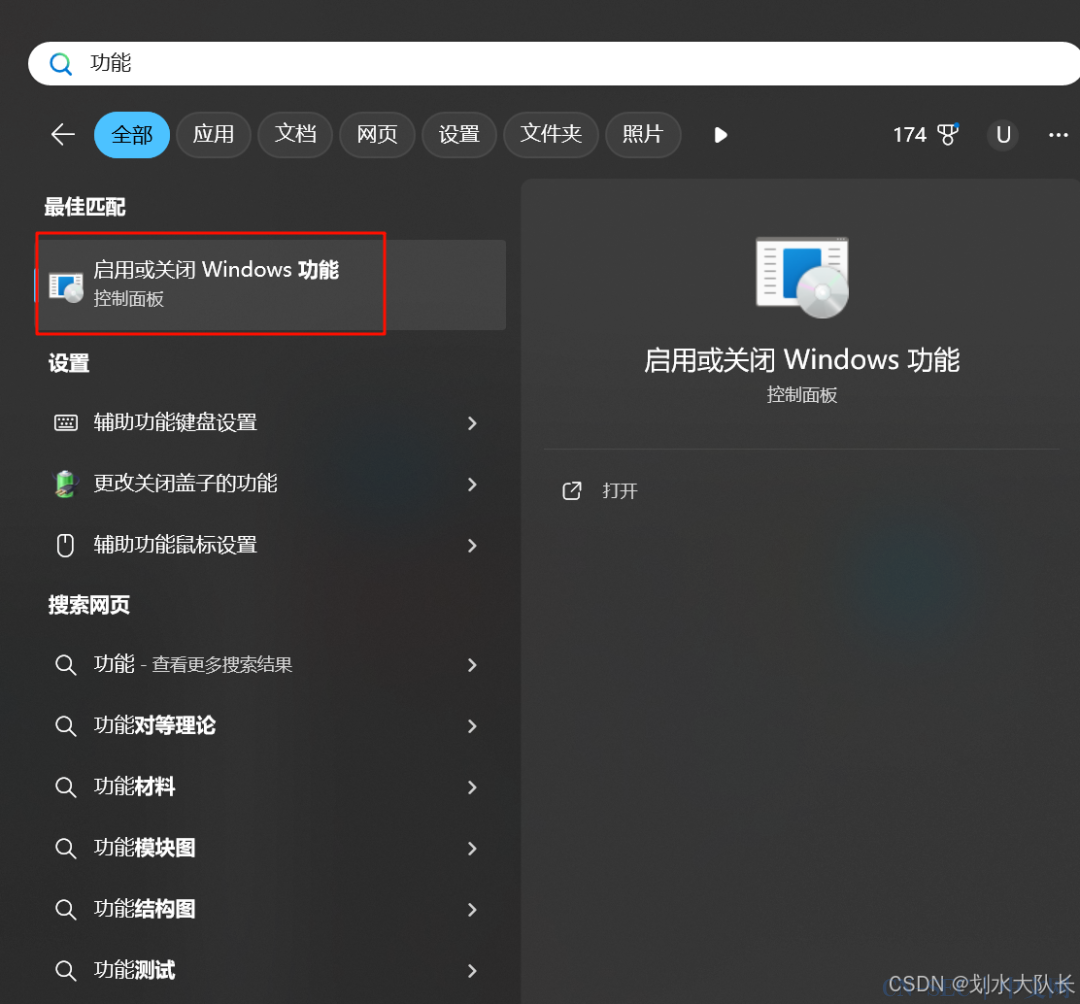

输入以下命令:
bcdedit /set hypervisorlaunchtype off作用: 关闭系统的Hyper-V的服务。
重启电脑
重启后:以管理员身份打开CMD运行
bcdedit /enum注意查看回显内容的结尾hypervisorlaunchtype的值
hypervisorlaunchtype Off//off表示关闭Hyper -V服务成功
关闭本机的内存完整性
路径:菜单-内核隔离-设备安全性-取消内存完整性


关闭基于虚拟化的安全性
参考文章https://blog.csdn.net/AbrahamCui/article/details/109422297
这里补充使用到的工具dgreadiness_v3.6
微软下载链接https://www.microsoft.com/en-us/download/details.aspx?id=53337

下载解压后


Set-ExecutionPolicy RemoteSignedSet-Location <这里填你的软件包路径>.DG_Readiness_Tool_v3.6.ps1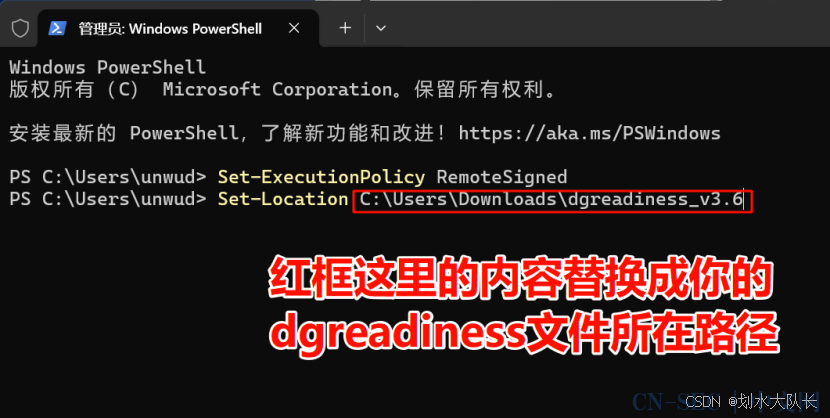


这里有两个步骤(看得懂英文的按照提示符操作)
步骤1:重启后摁:F3
步骤2:按任意键继续
到这一步,登录Windows时,我遇到PIN码异常的问题,问题有点奇怪,但又看不出什么问题,这里我使用邮箱重置了我的PIN码
成功登录Windows后,打开msinfo32
msinfo32
开启虚拟化 Intel VT-x/EPT或 AMD-V/RVI(V)
路径:
“此平台不支持虚拟化的 Intel VT-x/EPT。 不使用虚拟化的 Intel VT-x/EPT,是否继续?”
启动ENSP
看到Username就说明usg配置没有问题

网络专属技术群
构建高质量的技术交流社群,欢迎从事网络技术、网络安全、系统集成、网络开发、或者对网络技术感兴趣,也欢迎技术招聘HR进群,也欢迎大家分享自己公司的内推信息,相互帮助,一起进步!
9群已满!10群开放!!!
💡文明发言,以交流技术、职位内推、行业探讨为主
广告人士勿入,切勿轻信私聊,防止被骗
加我好友,拉你进群,注明来意!
支持就在看
一键四连,你的技术也四连
原文始发于微信公众号(网络技术联盟站):在VMware中安装ENSP+USG6000
- 左青龙
- 微信扫一扫
-

- 右白虎
- 微信扫一扫
-








评论